1、首先我们将制作好的u盘启动盘插入电脑的usb接口处,重启电脑,在看到开机画面时候按下相应快捷键进入,选择u盘启动进入到快启动的主菜单界面,接着通过上下方向键将光标移动至“【02】运行快启动Win8PE防蓝屏版(新机器)”然后按下回车键即可;如下图所示:
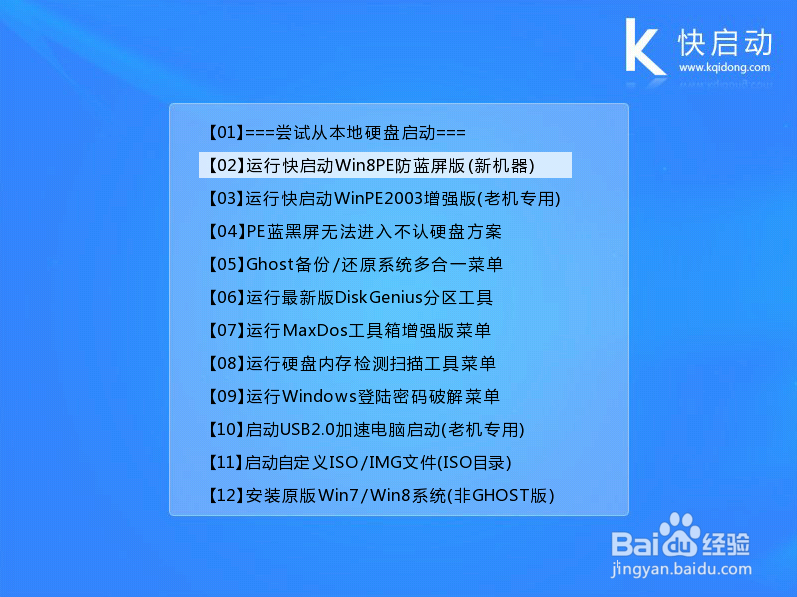
2、进入到win8pe系统后运行桌面上“更多工具”中的“分区工具DiskGenius”,打开工具后选择需要进行拆分的磁盘分区,然后依次点击“分区—拆分分区”即可;如下图所示:
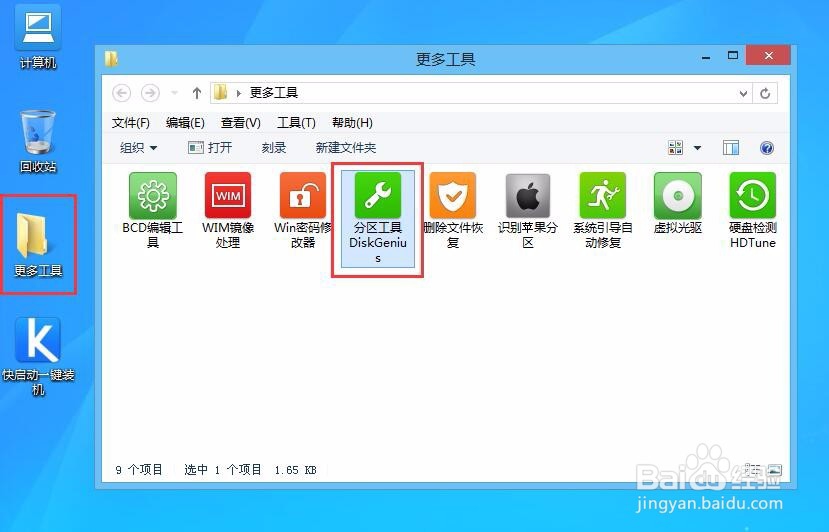

3、在打开的“调整分区容量”窗口中,调整分区大小以及分区后所进行的操作(关机、重启、待机、休眠),然后点击“开始”按钮即可;如下图所示:

4、点击“开始”后会弹出警告提示,若硬盘分区中存在着数据,可先进行备份至其他分区中。确认无误后我们点击“是”按钮即可;如下图所示:

5、接下来该软件就会进行自动进行操作,我们只要耐心等待系统的自动化操作完成即可;如下图所示:

6、到此,如何使用快启动DiskGenius分区工具拆分分区的方法小编就介绍到这里了,如果你也遇到同样的问题就可以按照这个方法使用DiskGenius分区工具拆分分区进行尝试下。